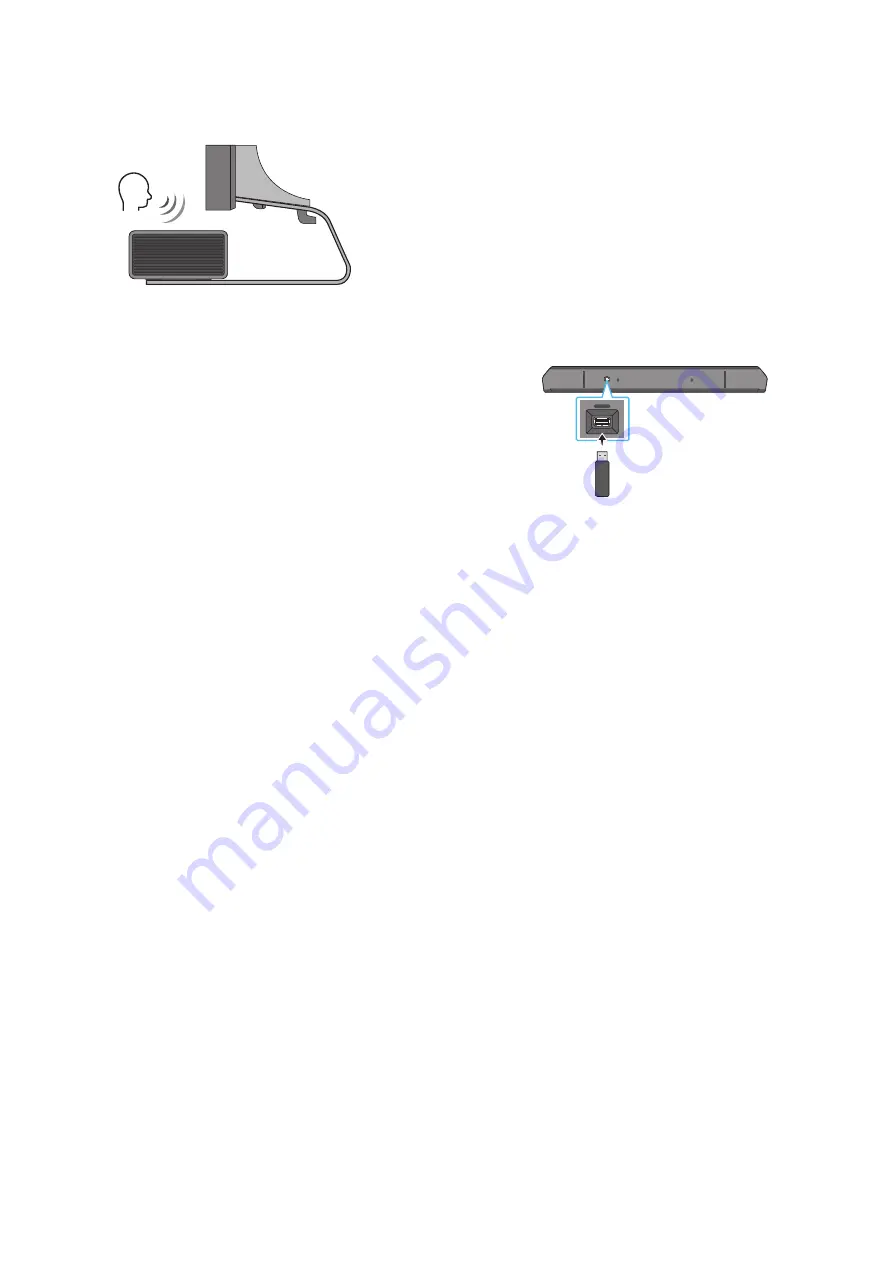
ENG - 32
As illustrated in the image, align the centre of the Soundbar with the
centre of the TV, carefully place the Soundbar onto the TV stand.
At this time, place the microphones at the front of the stand not to
interfere with voice recognition.
Right end of Soundbar
TV
NOTE
• Make sure the Soundbar is placed on a flat and solid surface.
• Insufficient gap from the TV may cause voice recognition and
acoustic problems.
• The illustration above differs with the respective model.
11 SOFTWARE UPDATE
Auto Update
When the Soundbar is connected to the Internet, software updates
automatically occur even when the Soundbar is turned off.
• To use the Auto Update function, the Soundbar must be connected
to the Internet.
The Wi-Fi connection to the Soundbar will be terminated if
the Soundbar’s power cord is disconnected or the power is cut
off. If the power is cut off, when the power comes back on or
you reconnect the power cord, turn on the Soundbar, and then
reconnect it to the Internet.
USB Update
Bottom of the Soundbar
SERVICE
ID SET
(WOOFER, REAR)
NETWORK
SERVICE
ID SET
Samsung may offer updates for the Soundbar’s system firmware in
the future.
When an update is available, you can update the Soundbar by
connecting the USB drive that contains the update firmware to the
SERVICE
port of the Soundbar.
1.
Go to the Samsung website (www.samsung.com) → search for the
model name from the customer support menu option.
• For more information about update, refer to Upgrade Guide.
2.
Download the upgrade file (USB type).
3.
Unzip the file to create a folder with the file name.
4.
Store the created folder in a USB and then connect it to the
Soundbar.
5.
Turn on the Soundbar. Then the product is updated within 3
minutes with displaying the message, “
UPDATE
”.
• During update, do not turn it off or remove the USB.
• If “
UPDATE
” does not appear on the display window, remove the
power cord from the Soundbar and then reconnect it.
• When the latest version is installed, no update is performed.
• Depending on the USB type, update may not be supported.
















































